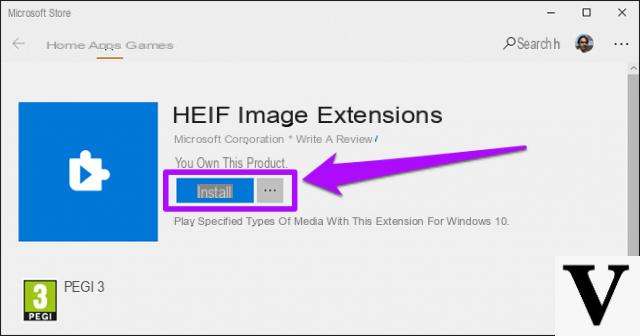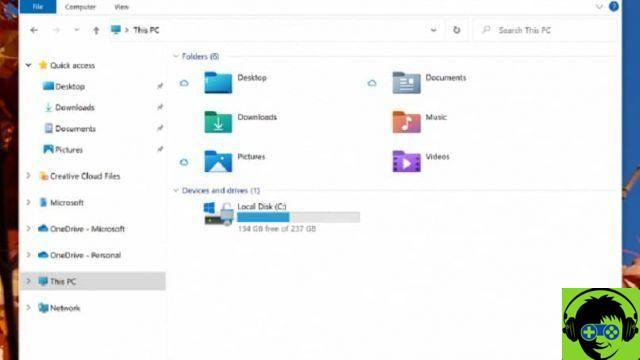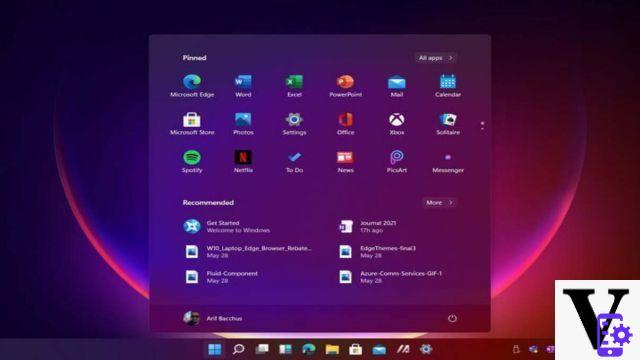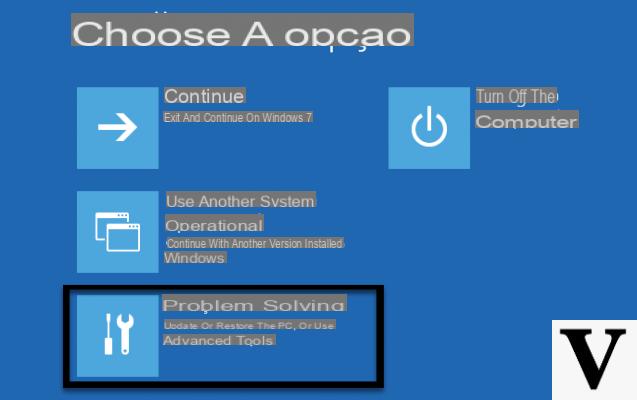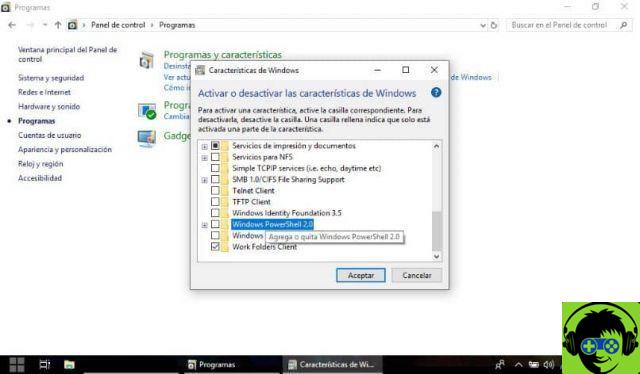Ne t'en fais pas, les icônes n'ont pas disparu. Simplement à partir de la configuration initiale du système, ils ne sont pas destinés à être affichés. Personnaliser le thème et le fond d'écran de Windows 10 est facile, il sera donc également facile pour les icônes.
Autrement dit, nous pouvons toujours trouver tous ces cônes caractéristiques de Windows dans les paramètres : le panier, l'ordinateur, le panneau de configuration, le dossier utilisateur, entre autres. Ici, nous allons vous montrer étape par étape comment placer, supprimer et personnaliser les icônes du bureau. Nous voyons.
Placer ou supprimer des icônes de bureau par défaut
Pour modifier la visibilité des icônes sur notre bureau Windows 10, nous devons suivre les étapes suivantes.
Nous devons d'abord ouvrir le menu de démarrage de Windows. Celle située en bas à gauche de l'écran, marquée par les quatre fenêtres système.
Maintenant, nous cliquons sur l'engrenage ou sur le Rubrique "Paramètres" que nous verrons dans le menu qui a été affiché.
Cela nous ouvrira la fenêtre des paramètres système, dans laquelle nous sélectionnerons la quatrième entrée "Personnalisation", dont l'icône est un écran avec un pinceau.
Lorsque la fenêtre est mise à jour, un menu vertical apparaîtra à gauche, où nous choisirons la quatrième option "Thèmes". Ce qui nous mènera aux paramètres du thème de l'ordinateur.

À ce stade, le système nous donne le choix entre changer de thème ou apporter des modifications connexes, nous devons localiser la "Configuration de l'icône du bureau".
La fenêtre de configuration des icônes du bureau apparaîtra. Ici, nous aurons un panneau où les icônes sont marquées et désélectionnées selon notre choix.
Si nous voulons que l'accès à la corbeille et au dossier utilisateur apparaisse sur le bureau, il suffit de marquer ces deux options, cliquez sur » Appliquer " Et c'est tout.
Il est possible de sélectionner toutes les icônes à afficher sur le bureau, ainsi que de les désélectionner toutes et d'obtenir un bureau propre sans rien. N'oubliez pas de toujours appuyer sur Appliquer pour enregistrer les modifications.
Personnaliser les icônes du bureau dans Windows 10
À ce stade, il est possible que la question avec laquelle nous avons commencé à propos de la personnalisation des icônes du bureau dans Windows 10 ait encore une certaine validité. Surtout s'il y a un problème comme lorsque le bureau de Windows 10 ne s'affiche pas.
Cette fois-ci, dans le but de changer l'apparence de ces icônes que nous venons de configurer pour apparaître sur le bureau.
La procédure est quasiment identique à la précédente, nous la résumons ici et vous expliquons comment personnaliser vos icônes.

La première étape consiste à localiser l'engrenage du "Réglages" du système que vous trouverez dans le menu déroulant initial de Windows 10, vous pouvez le trouver dans le coin inférieur gauche.
Dans les paramètres, nous sélectionnerons "Personnalisation" et dans cette section l'élément "Thèmes" qui se trouve dans le menu vertical à gauche.
Maintenant, allons dans « Configuration des icônes du bureau » pour accéder à la fenêtre dans laquelle la disposition des icônes est modifiée.
De cette façon, juste en dessous des icônes que le système vous montre, placez également les options «Changer d'icône…» et «Restaurer les valeurs par défaut». Puisque nous voulons personnaliser les icônes, nous sélectionnons le premier bouton.
Il est important que vous ayez sélectionné l'icône que nous voulons changer avant de cliquer pour le personnaliser.
Enfin, nous aurons une petite fenêtre qui nous propose une gamme d'icônes incluses dans le système Windows 10. Nous pouvons choisir celle que nous voulons remplacer celle qui vient par défaut. N'oubliez pas d'appuyer sur "OK" lorsque vous avez terminé pour enregistrer vos modifications.
Nous espérons que ce message vous sera très utile et que vous n'aurez plus jamais de doutes lors de la personnalisation d'icônes de bureau similaires dans Windows 10.
Pour plus d'articles, d'icônes et autres curiosités qui pourraient vous être très utiles, visitez notre page